3ds Max 2008: только для мощных ПК
Новинки моделирования
Никаких революционных нововведений, которые касаются моделирования, в 3ds Max 2008 не появилось. Однако было добавлено несколько небольших, но интересных улучшений.
В процессе работы с 3ds Max 2008 эти новинки могут стать приятной неожиданностью. Так, например, даже в таком простом действии, как назначение модификатора, можно открыть для себя полезную мелочь – достаточно набрать первую букву модификатора и список автоматически передвинется на нужную позицию. Это мелочь, но именно такие мелочи и делают работу с программой более эффективной.
В свитке Selection объекта типа Editable Poly (а также в настройках модификатора Edit Poly) добавлено еще одно маленькое улучшение – группа настроек Preview Selection. При выборе положения переключателя Off, которое установлено по умолчанию, вы не заметите никаких изменений. Зато если выбрать вариант SubObj, то вы сможете наблюдать за тем, какие подобъекты будут выделены, просто перемещая по ним курсор. Если удерживать при этом клавишу CTRL, можно выполнять предварительный просмотр выделения нескольких подобъектов одновременно.
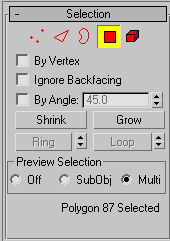
Если же установить переключатель в положение Multi, то к этой возможности прибавится еще одна – автоматическое переключение из одного режима работы с подобъектами в другой. Иными словами, если, например, работая в режиме редактирования вершин, навести курсор на полигон, а затем щелкнуть мышкой, будет выделен полигон, и 3ds Max автоматически перейдет в режим Polygon. Это, на первый взгляд, небольшое улучшение способно сэкономить не один час при моделировании сложных объектов.
Наконец, стоит отметить и об еще одной новой функции полигонального моделирования, которую трудно обнаружить самостоятельно. Речь идет об использовании горячих клавиш для временного перекрытия функций.
Поясним, как она работает, на примере. Во время работы с полигональными объектами используется большое число горячих клавиш. Например, клавиша 6 дает возможность быстро покинуть режим подобъекта и перейти в режим работы с объектом, при помощи клавиши O можно активировать инструмент Outline и т.д. Новая возможность 3ds Max позволяет временно выполнить переход к новой функции, после чего вернуться в тот режим, в котором вы работали.
Например, если вы работаете в режиме редактирования полигонов, и у вас возникла необходимость перейти на уровень работы с объектом, чтобы повернуть его, вы нажимаете клавишу 6 и, удерживая ее, выполняете нужную операцию. Как только клавиша будет отпущена, вы вернетесь в режим редактирования полигонов. Таким образом, вы опять же экономите время на переходе из одного режима в другой.
Изучить все горячие клавиши, которые могут использоваться для временного перекрытия функций, можно в окне Customize User Interface, которое вызывается из меню Customize. Необходимо выбрать в списке Group набор команд Editable Poly. Те команды, которые можно временно активировать при помощи горячих клавиш, выделены жирным. Флажок Overrides Active позволяет включать и выключать эту функцию.
Наконец, еще одно полезное нововведение, благодаря которому можно быстрее выполнять вращение и перемещение объектов – рабочая опорная точка (Working Pivot Point).
Опорная точка (Pivot Point) – это место, где сходятся оси координат. Вращение и перемещение объекта выполняется именно относительно опорной точки. В некоторых случаях требуется переместить опорную точку объекта, чтобы повернуть его в нужном направлении.
В 3ds Max 2008 появилась возможность устанавливать дополнительную опорную точку и менять ее положение. При этом положение основной опорной точки остается неизменным. Для управления опорной точкой на вкладке Hierarchy командной панели добавлен свиток Working Pivot Point.
Небольшое, но важное нововведение, которое касается создания развертки – возможность применять модификатор Unwrap UVW к нескольким объектам сцены одновременно. Благодаря этому можно создать один шаблон, содержащий развертку текстуры для каждого объекта. Такая опция особенно удобна, когда речь идет о текстурировании сложных 3D-моделей, таких как автомобили или самолеты.
Отображение теней
Пожалуй, самое заметное нововведение 3ds Max 2008 – это отображение теней в окне проекции.
Настройку освещения можно без колебаний отнести к одному из самых сложных этапов создания трехмерной сцены. Раньше, для того, чтобы увидеть тени, отбрасываемые объектами сцены, нужно было визуализировать их, что отнимало много времени. Теперь увидеть, как будут располагаться тени, можно прямо в окне проекции. При этом, учитывается прозрачность объектов и карты непрозрачности. При настройке параметров источника света все изменения также можно видеть в окне проекции.
Для отображения теней задействуются возможности видеокарты. Соответственно, то, увидите ли вы тени, зависит от того, насколько она является мощной. Для отображения теней она должна поддерживать графическую архитектуру SM (Shader Model) 2.0 или более новую.
Отображение теней может происходить в двух режимах – Good и Best. Отличие этих режимов состоит в том, что во втором случае отображение теней происходит более качественно, с учетом прозрачности материала. Если видеокарта поддерживает только стандарт Shader Model 2.0, вы сможете увидеть тени только в режиме Good, а наилучший вариант их отображения будет просто недоступен. Чтобы увидеть тени в режиме Best, необходима поддержка графической архитектуры Shader Model 3.0.
Отображение теней включается в меню окна проекции, в которое в 3ds Max 2008 был добавлен пункт Viewport Lighting and Shadows.
Стоит отметить, что отображение теней работает только в том случае, если используется графический драйвер Direct3D. Информация о драйвере выводится в правой части заголовка окна 3ds Max. И в 3ds Max 9, и в 3ds Max 2008 драйвер Direct3D используется по умолчанию. Если изменить его на OpenGL или Software, то возможности отображения теней в окне проекции будут отключены, вне зависимости от того, какую видеокарту вы используете.
Улучшения mental ray
В 3ds Max 2008 в окне проекции можно увидеть не только тени от источников света, но и некоторые особенности материала Arch&Design, который используется при визуализации сцен при помощи mental ray. Этот тип материала, впервые представленный в 3ds Max 9, дает возможность имитировать самые разные типы поверхностей, от мрамора и стекла, до дерева, металла, керамики и пластика. В 3ds Max 2008 в окне проекции можно наблюдать такие свойства материала, как отражения, блеск на поверхности, прозрачность и другие.
В окне проекции можно не только наблюдать за тем, как объекты отбрасывают тени от стандартных источников света, но и выполнять настройку системы для имитации дневного освещения Sun & Sky. Эта система позволяет создать освещение сцены с учетом времени суток, времени года и географического расположения. В 3ds Max 2008, изменяя ее параметры, можно наблюдать за перемещением Солнца по небу прямо в окне проекции. Для того чтобы увидеть изменение окружения в реальном времени, необходимо установить флажки Use Environment Background и Display Background в окне Viewport Background, которое вызывается из меню Views.
Вы можете легко проверить, поддерживает ли ваша видеокарта новые возможности, связанные с отображением в окне проекции теней, отражений материалов и системы дневного освещения, выполнив команду Views > Diagnose Video Hardware. После ее выполнения будет запущено окно MaxScript, в котором будет выведен отчет по ее основным возможностям. Вот примеры отчетов для видеокарт, одна из которых поддерживает все новые возможности, а вторая – только некоторые.
Заключение
Если вашему компьютеру два года и больше, и покупка нового не входит в ваши ближайшие планы, переходить на новую версию 3ds Max вряд ли стоит. Конечно же, вы сможете оценить небольшие улучшения в моделировании, анимации, инструментах для управления объектами, однако самые главные новинки релиза останутся для вас недоступными.
Однако, если на вашем компьютере с четырехъядерным процессором установлена видеокарта семейства NVIDIA Quadro или подобная ей; если вам приходится работать со сценами, содержащими тысячи объектов; наконец, если вы часто выполняете настройку освещения и визуализации, вам наверняка будет интересно сравнить производительность новой версии 3ds Max с предыдущим релизом программы.
Триал-версию 3ds Max 2008, которая работает без ограничений в течение 30 дней, можно скачать с сайта Autodesk.